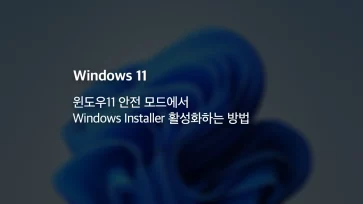윈도우11 마우스 커서 크기를 변경하는 방법은 고해상도 모니터 사용자에게 꼭 필요한 설정입니다.
QHD, 4K 해상도의 디스플레이에서는 기본 마우스 커서가 지나치게 작게 보여서 작업 중 커서를 놓치거나 시야에서 쉽게 벗어나는 일이 자주 발생합니다. 특히 멀티 모니터 환경 같이 더욱 넓은 화면에서는 혼란이 생기기도 하죠.
다행히 윈도우11에서는 커서 크기와 색상을 자유롭게 조절할 수 있는 사용자 접근성 설정을 제공하고 있어 이를 이용해 마우스 커서 크기를 조절할 수 있습니다.
윈도우11 마우스 커서 크기 변경 방법
마우스 커서 크기는 접근성 설정에서 1에서 15 사이 크기를 적용할 수 있습니다.
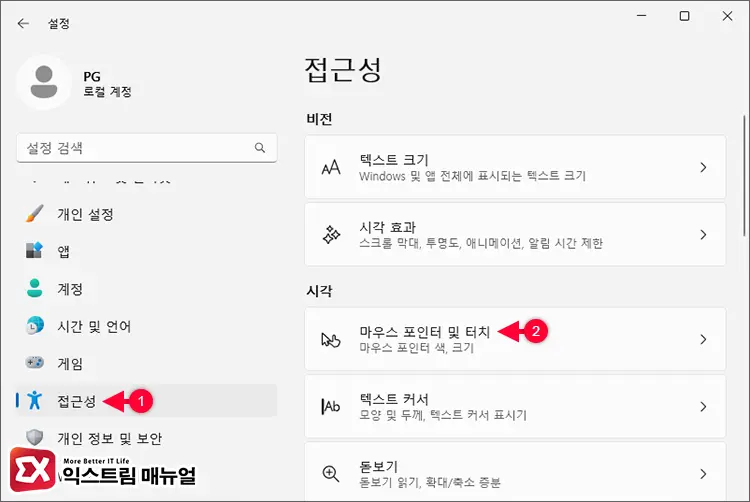
- Win+i 키를 눌러 윈도우 설정을 실행합니다.
- 접근성 > 마우스 포인터 및 장치로 이동합니다.
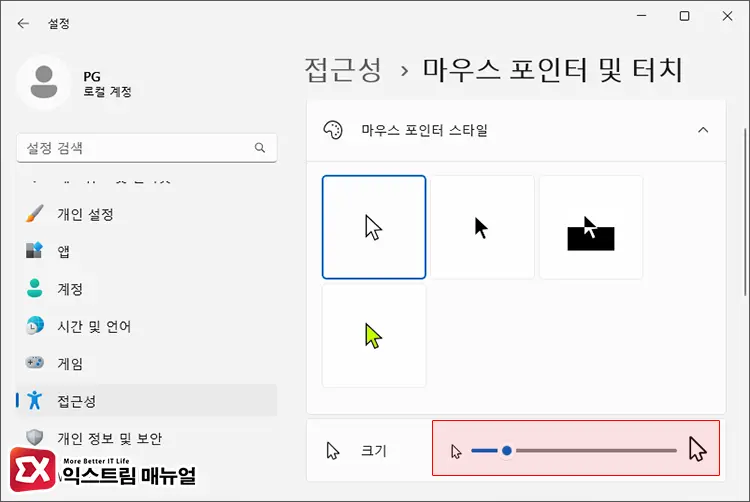
- “크기” 부분의 슬라이드를 조절합니다. 4K 해상도에서 2~3 정도의 크기면 눈에 잘 띕니다.
커서 크기 뿐만 아니라 마우스 포인터 스타일을 변경하면 눈에 더 잘 띌 수 있습니다.
“반전”을 선택하면 마우스를 흔들었을 때 검은색의 커서가 잔상처럼 남아 커서의 현재 위치를 알기 쉬우며 “사용자 지정”으로 사용자가 원하는 커서 색깔로 적용할 수 있으니 취향에 맞게 설정해 보시길 바랍니다.